Inserir texto em um idioma estrangeiro, fazer malabarismos entre símbolos e caracteres acentuados... Seu teclado pode se transformar em um verdadeiro desafio se sua configuração não atender às suas necessidades. Felizmente, Windows 11 oferece grande flexibilidade para personalizar o layout do teclado . Siga este guia completo para facilmente idiomas
Adicione um novo layout de teclado
1. Acesse as configurações de idioma
- Clique no ícone do idioma na barra de tarefas ( FR, EN , etc.).
- Selecione “ Configurações de idioma ”.
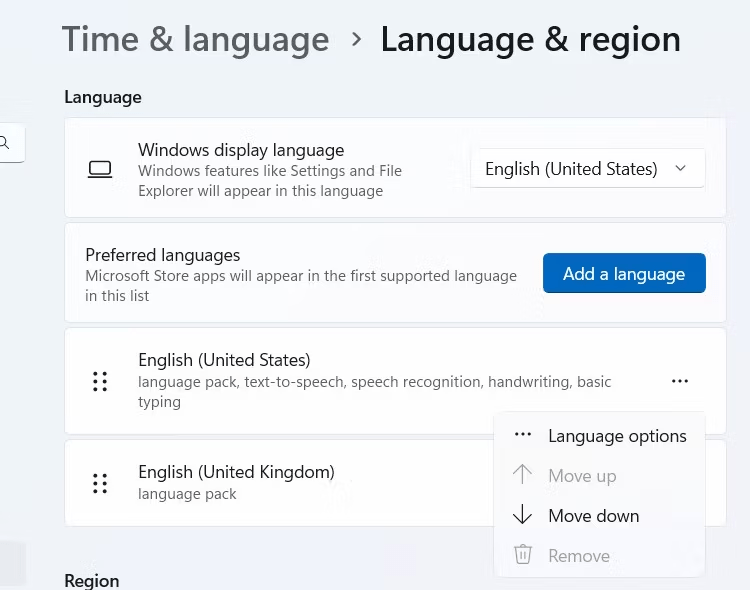
- Na janela “ Idiomas preferidos ”, clique em “ Adicionar um idioma ”.
- Encontre o idioma desejado e selecione-o.
- Clique em “ Avançar ” e depois em “ Instalar ”.
2. Escolha o layout do teclado
- Após instalar o idioma, volte para “Configurações de idioma”.
- Em “ Idiomas preferidos ”, clique no idioma que você acabou de adicionar.
- Clique em “ Opções ”.
- Em “ Teclados ”, clique em “ Adicionar um teclado ”.
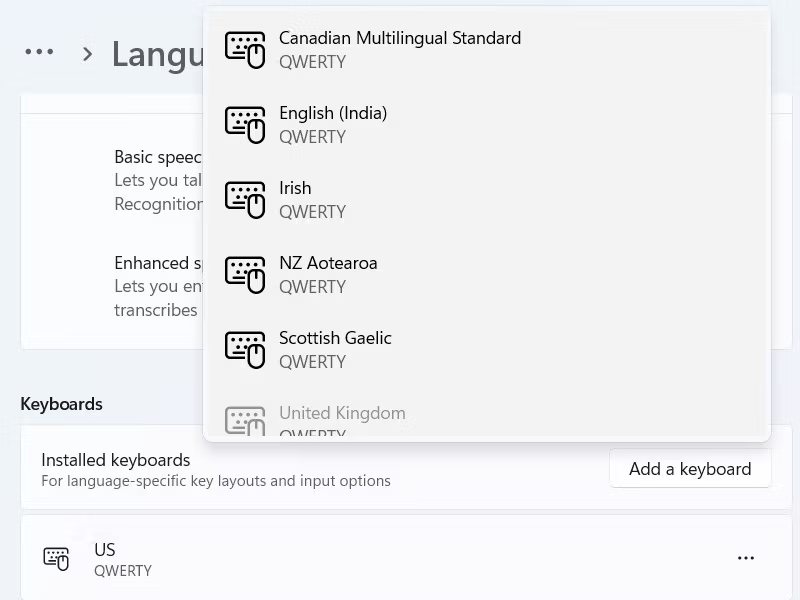
- Selecione o layout de teclado desejado.
- Clique em “ Adicionar ”.
Alterar opções de layout do teclado
1. Alternar entre layouts
- Use o ícone de idioma na barra de tarefas.
- Pressione a tecla Windows + Espaço (ou Shift + Espaço).
2. Alterar atalhos de teclado
- Vá para “ Configurações > Hora e Idioma > Idioma e Região ”.
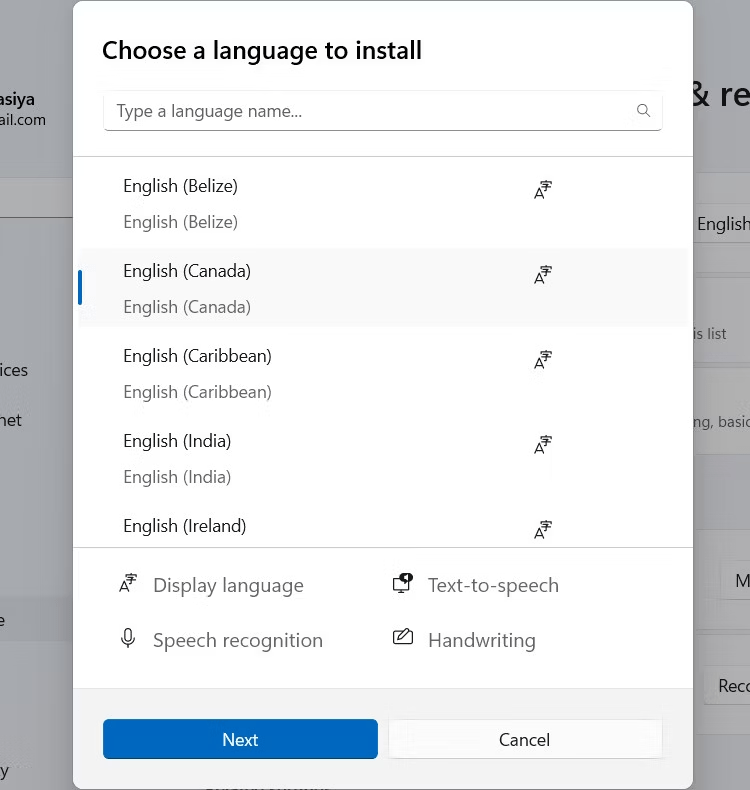
- Clique em “ Idioma administrativo ”.
- Selecione “ Alterar opções de teclado ”.
- Em “ Alternar entre métodos de entrada ”, clique em “ Alterar atalhos de teclado ”.
3. Adicione símbolos e caracteres acentuados
- a tecla Windows + Shift + Barra de espaço para exibir a tabela de caracteres especiais.
- Você também pode usar atalhos de teclado específicos do idioma.
Opções avançadas para teclados
1. Prepare um teclado para uso multilíngue
- Vá para “ Configurações > Hora e Idioma > Idioma e Região ”.
- Clique em “ Idioma administrativo ”.
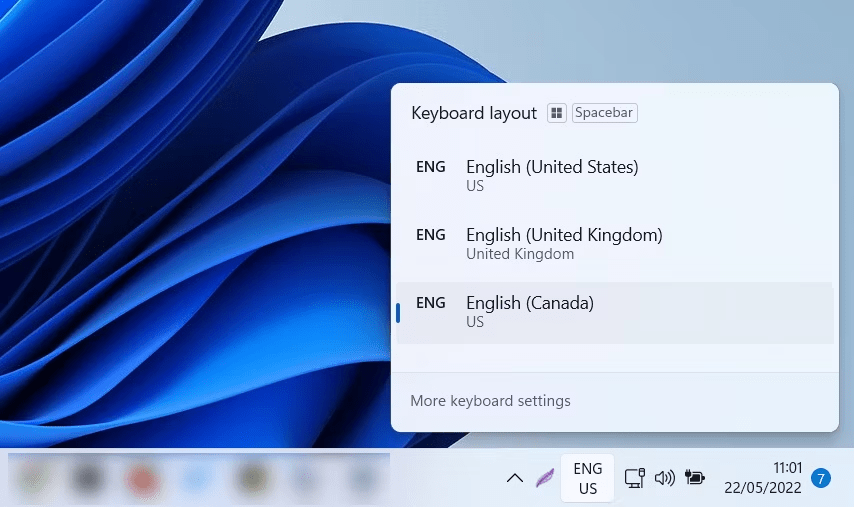
- Selecione “ Adicionar um idioma ”.
- Marque a caixa “ Instalar pacote de idiomas da interface ”.
- Reinicie o seu computador.
2. Use um teclado Microsoft IME
- Baixe e instale o Microsoft IME para o idioma desejado.
- Vá para “ Configurações > Hora e Idioma > Idioma e Região ”.
- Em “ Teclados Preferenciais ”, selecione o idioma com o IME.
- Clique em “ Opções ”.
- Em “ Teclados ”, marque a caixa “ Usar teclado Microsoft IME ”.
3. Personalize o layout do teclado
Baixe e use uma ferramenta de layout de teclado como o Microsoft Keyboard Layout Creator .
Conclusão
Dominar as diferentes opções de layout de teclado no Windows 11 abre um mundo de possibilidades de linguagem. Explore idiomas e símbolos, domine como fazer trema em letras minúsculas e maiúsculas no teclado , otimize sua digitação e aumente sua produtividade. Sinta-se à vontade para verificar os recursos adicionais e experimentar as diferentes configurações para encontrar a que funciona melhor para você.




